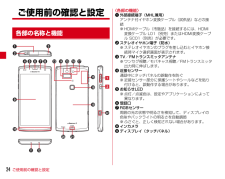Q&A
取扱説明書・マニュアル (文書検索対応分のみ)
"ケーブル"1 件の検索結果
"ケーブル"10 - 20 件目を表示
全般
質問者が納得俺もF 02Eです。
俺もよくありますw
買った時からよくそうなったりしたので、故障ではなく、元々のバグだと思います
システム上の問題なので治らないと思います
4322日前view58
目次/注意事項1本体付属品■F-02E(保証書付き) ■リアカバー F76■電池パック F28■ アンテナ付イヤホン変換ケーブル (試供品) (取扱説明書付き) ■ microSD カード (2GB)(試供品) (取扱説明書付き)※ お買い上げ時にあらかじめ本端末に取り付けられています。■卓上ホルダ F36■ クイックスタートガイド (本書)
目次/注意事項1□その他のオプション品→P171本体付属品■F-02E(保証書付き) ■リアカバー F76■電池パック F28■ アンテナ付イヤホン変換ケーブル (試供品) (取扱説明書付き) ■ microSD カード (2GB)(試供品) (取扱説明書付き)※ お買い上げ時にあらかじめ本端末に取り付けられています。■卓上ホルダ F36■ クイックスタートガイド
ご使用前の確認と設定24ご使用前の確認と設定〈各部の機能〉a外部接続端子(MHL兼用)アンテナ付イヤホン変換ケーブル(試供品)などの接続※HDMIケーブル(市販品)を接続するには、HDMI変換ケーブル L01(別売)またはHDMI変換ケーブル SC01(別売)が必要です。bステレオイヤホン端子(防水)※ステレオイヤホンのプラグを差し込むとイヤホン接続時マイク選択画面が表示されます。cTV/FMトランスミッタアンテナ※ワンセグ視聴/モバキャス視聴/FMトランスミッタ出力時に伸ばします。d近接センサー通話中にタッチパネルの誤動作を防ぐ※近接センサー部分に保護シートやシールなどを貼り付けると、誤動作する場合があります。eお知らせLED※点灯/点滅色は、設定やアプリケーションによって異なります。f受話口gRGBセンサー周囲の光の状態や明るさを検知して、ディスプレイの色味やバックライトの明るさを自動調節※ふさぐと、正しく検知されない場合があります。hインカメラiディスプレイ(タッチパネル)各部の名称と機能abijvrsjkt uldo p q n mce f g hab
ご使用前の確認と設定40◆ Wi-Fiネットワークの簡単登録AOSS™またはWPSに対応した無線LANアクセスポイントを利用して接続する場合は、簡単な操作で接続できます。1ホーム画面で→[本体設定]→[Wi-Fi簡単登録]2登録方式を選択AOSS™方式:[AOSS方式]→アクセスポイント側でAOSS™ボタンを押すWPS方式:[WPS方式]→[プッシュボタン方式]/[PIN入力方式(8桁) ]/[PIN入力方式(4桁)]→アクセスポイント側で操作・プッシュボタン方式の場合は、アクセスポイント側で専用ボタンを押します。PIN入力方式の場合は、本端末に表示されたPINコードをアクセスポイント側で入力後、[OK]をタップします。✔お知らせ・無線LANアクセスポイントによっては、AOSS™ 方式での接続ができない場合があります。接続できない場合はWPS方式または手動で接続してください。・無線LANアクセスポイント側のセキュリティがWEPに設定されている場合は、WPS方式で接続できません。・AOSS™方式は2.4GHzのみに対応しています。◆ テザリングテザリングとは、スマートフォンなどのモバイル機器をモデムとして使用す...
ご使用前の確認と設定41❖ USBテザリング本端末を別売りのPC接続用USBケーブル T01でパソコンと接続し、モデムとして利用することでインターネットに接続できます。1本端末とパソコンをUSBケーブルで接続2ホーム画面で→[本体設定]→無線とネットワークの[その他...]→[テザリング]3[USBテザリング]・Windows XPパソコンをお使いの場合はUSBテザリングをOFFにせずに、パソコンからUSBケーブルを取り外してください。4注意事項の詳細を確認して[OK]✔お知らせ・Windows XP(Service Pack 3以降)/Windows Vista/Windows 7のパソコンで動作を確認しています。ただし、すべてのパソコンで動作を保証するものではありません。・Windows XPパソコンでUSBテザリングを行うには、パソコン側に専用ドライバをインストールする必要があります。専用ドライバのダウンロードについては、次のサイトをご覧ください。http://www.fmworld.net/product/phone/usb/❖ Wi-Fiテザリング本端末をWi-Fiアクセスポイントとして利用すること...
ご使用前の確認と設定31◆ パソコンを使って充電別売りのPC接続用USBケーブル T01などで接続すると、本端末をパソコンから充電することができます。・パソコン上にハードウェアの検索画面や実行する動作の選択画面などが表示されたら、「キャンセル」を選択してください。◆ 電源を入れる1お知らせLEDが緑色に点灯するまで Xを押し続ける(2秒以上)バイブレータが振動した後、起動画面に続いて誤操作防止用のロック画面が表示されます。2ロック画面で■ 初めて電源を入れたときはGoogleアカウントの設定と自分からだ設定を行った後、ドコモサービスの初期設定を行います。それぞれ画面の案内に従って操作してください。・ソフトウェア更新機能の確認画面が表示された場合は[OK]をタップします。・操作ガイドが表示された場合は、[以後表示しない]または[OK]をタップします。◆ 電源を切る1携帯電話オプションメニューが表示されるまでXを押し続ける2[電源を切る]→[OK]バイブレータが振動して電源が切れます。◆ タッチパネルの使いかた本端末はタッチパネルを指で直接触れて操作します。❖ タッチパネル利用上のご注意タッチパネルは指で軽く触れ...
付録/索引58付録/索引◆ 故障かな?と思ったら・まず初めに、ソフトウェアを更新する必要があるかをチェックして、必要な場合にはソフトウェアを更新してください。→P64・気になる症状のチェック項目を確認しても症状が改善されないときは、本書巻末の「故障お問い合わせ先」または、ドコモ指定の故障取扱窓口までお気軽にご相談ください。■ 電源・充電●本端末の電源が入らない・電池パックが正しく取り付けられていますか。→P28・電池切れになっていませんか。●充電ができない・電池パックが正しく取り付けられていますか。→P28・アダプタの電源プラグやシガーライタープラグがコンセントまたはシガーライターソケットに正しく差し込まれていますか。・別売りのACアダプタ 04をご使用の場合、ACアダプタのmicroUSBプラグが本端末に正しく接続されていますか。→P30・付属の卓上ホルダを使用する場合、本端末の充電端子は汚れていませんか。汚れたときは、端子部分を乾いた綿棒などで拭いてください。・別売りのPC接続用USBケーブル T01をご使用の場合、パソコンの電源が入っていますか。・充電しながら通話や通信、その他機能の操作を長時間行うと、...
付録/索引65◆ ご利用にあたって・ソフトウェア更新中は電池パックを外さないでください。更新に失敗することがあります。・ソフトウェア更新を行う際は、電池をフル充電しておいてください。更新時は充電ケーブルを接続することをおすすめします。・次の場合はソフトウェアを更新できません。- 通話中- 圏外が表示されているとき※- 国際ローミング中※- 機内モード中※- OSバージョンアップ中- 日付と時刻を正しく設定していないとき- ソフトウェア更新に必要な電池残量がないとき- ソフトウェア更新に必要なメモリ空き容量がないとき※圏外、国際ローミング中は、Wi-Fi接続中であっても更新できません。・ソフトウェア更新(ダウンロード、書き換え)には時間がかかる場合があります。・ソフトウェア更新中は、電話の発信、着信、各種通信機能およびその他の機能を利用できません。ただし、ダウンロード中は電話の着信は可能です。・ソフトウェア更新は電波状態のよい所で、移動せずに実施することをおすすめします。電波状態が悪い場合には、ソフトウェア更新を中断することがあります。・ソフトウェア更新が不要な場合は、[更新の必要はありません。このままお使いく...
ご使用前の確認と設定25ご使用前の確認と設定〈各部の機能〉a外部接続端子(MHL兼用)アンテナ付イヤホン変換ケーブル(試供品)などの接続※HDMIケーブル(市販品)を接続するには、HDMI変換ケーブル L01(別売)またはHDMI変換ケーブル SC01(別売)が必要です。bステレオイヤホン端子(防水)※ステレオイヤホンのプラグを差し込むとイヤホン接続時マイク選択画面が表示されます。→P95cTV/FMトランスミッタアンテナ※ワンセグ視聴/モバキャス視聴/FMトランスミッタ出力時に伸ばします。d近接センサー通話中にタッチパネルの誤動作を防ぐ※近接センサー部分に保護シートやシールなどを貼り付けると、誤動作する場合があります。eお知らせLED※点灯/点滅色は、設定やアプリケーションによって異なります。f受話口gRGBセンサー周囲の光の状態や明るさを検知して、ディスプレイの色味やバックライトの明るさを自動調節※ふさぐと、正しく検知されない場合があります。hインカメラiディスプレイ(タッチパネル)各部の名称と機能abijvrsjkt uldo p q n mce f g hab
付録/索引171付録/索引本端末にさまざまな別売りのオプション品を組み合わせることで、パーソナルからビジネスまでさらに幅広い用途に対応できます。なお、地域によってお取り扱いしていない商品もあります。詳細は、ドコモショップなど窓口へお問い合わせください。また、オプション品の詳細については各機器の取扱説明書などをご覧ください。・電池パック F28・リアカバー F76・卓上ホルダ F36・FOMA 充電microUSB変換アダプタ T01・PC接続用USBケーブル T01・FOMA ACアダプタ 01※1/02※1、2・FOMA DCアダプタ 01※1/02※1・ACアダプタ F05※2・ACアダプタ 03※2/04※2・DCアダプタ 03・FOMA 海外兼用ACアダプタ 01※1、2・FOMA 乾電池アダプタ 01※1・ワイヤレスイヤホンセット 02/03・骨伝導レシーバマイク 02・FOMA 補助充電アダプタ 02※3・車載ハンズフリーキット 01・キャリングケース 02・ポケットチャージャー 01/02・L-03EモバイルWi-Fiルーター※4・Bluetoothヘッドセット F01・Bluetoothヘッド...
- 1